Pregunta
Problema: ¿Cómo solucionar el código de error de actualización de Windows 10: 0x80073712?
Hola. Estoy luchando con las correcciones del código de error de actualización de Windows 0x80073712 en Windows 10 durante un par de días. Encontré algunas correcciones relacionadas con este error en Google, pero, aparentemente, se aplican a Windows XP y 7, lo que no es adecuado en mi caso. ¿Podría alguien darme al menos algunas ideas sobre cómo se podría resolver este error de actualización? ¡Muchas gracias!
Respuesta resuelta
Microsoft lanza actualizaciones de Windows de forma regular. Ese es un procedimiento crucial, que permite a los ingenieros de Microsoft mantener el sistema operativo Windows, corregir errores antiguos y "nuevos", BSOD[1], reparar las lagunas de seguridad si las hay, root nuevas funciones del sistema paso a paso, y así sucesivamente. Por lo tanto, se debe instalar cada actualización del sistema operativo Windows.
Desafortunadamente, pero las actualizaciones de Windows 10 a menudo causan problemas de instalación graves, por ejemplo, el servicio de actualización de Windows no encuentra actualizaciones aunque el usuario sabe con certeza que se ha lanzado una, la instalación de una actualización se congela o se revierte automáticamente.[2]
Uno de los errores actuales de actualización de Windows 10 es 0x80073712, que también puede ir acompañado del código de verificación de errores ERROR_SXS_COMPONENT_STORE_CORRUPT. Inicialmente, esta verificación de errores afectó al sistema operativo Windows 10 al intentar instalar la actualización acumulativa KB3194798 en particular, que se lanzó el 11 de octubre de 2016.
Sin embargo, muestra una tendencia a evitar la instalación de aplicaciones de Windows y otras actualizaciones.
ERROR_SXS_COMPONENT_STORE_CORRUPT
14098 (0x3712)
El almacén de componentes se ha dañado.
Sin embargo, también es importante tener en cuenta que el error 0x80073712 se mantuvo, y algunos usuarios lo reciben cuando intentan simplemente actualizar Windows, independientemente del número de KB que se esté intentando instalar.
Desafortunadamente, no se proporcionan correcciones oficiales en Internet, pero creemos que los ingenieros de Microsoft ya lo conocen y trabajan con su solución. Hasta que se solucione el error 0x80073712 o se publique un parche, puede probar los métodos que se nos han ocurrido. Cuando se soluciona el problema en particular, la mejor solución es actualizar el sistema operativo con una versión sin errores.
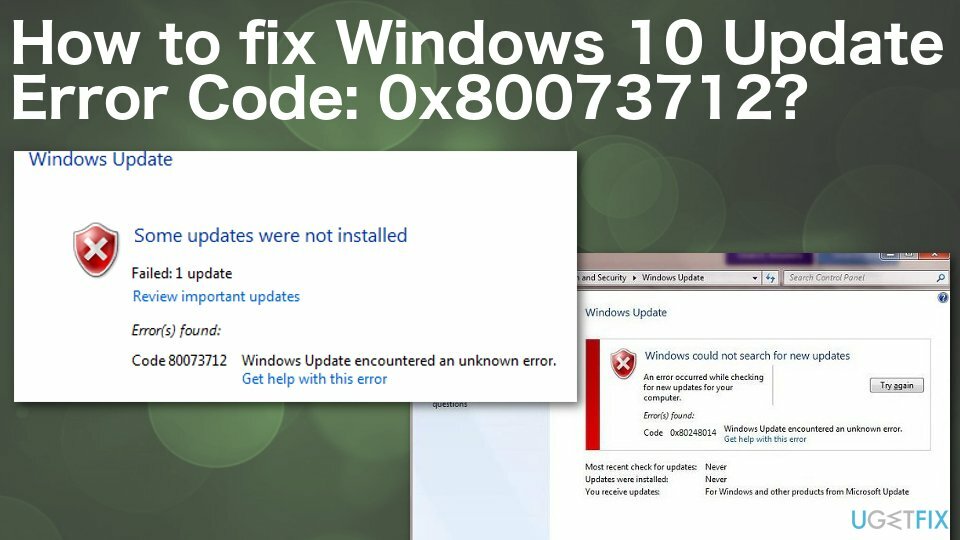
¿Cómo reparar el código de error de actualización de Windows 10: 0x80073712 “ERROR_SXS_COMPONENT_STORE_CORRUPT”?
Para reparar el sistema dañado, debe adquirir la versión con licencia de Reimagen Reimagen.
Se supone que el error ERROR_SXS_COMPONENT_STORE_CORRUPT puede ser provocado por algunas fallas internas del sistema, como claves de registro dañadas o archivos de sistema dañados.[3] Por lo tanto, le recomendamos encarecidamente que realice un análisis completo del sistema con ReimagenLavadora Mac X9 u otra herramienta de optimización de PC. TENGA EN CUENTA que Reimage tiene un sistema antivirus incorporado, por lo que eliminará el malware.
1. Ejecutar la herramienta DISM
Para reparar el sistema dañado, debe adquirir la versión con licencia de Reimagen Reimagen.
- Hacer clic Tecla Win + X y seleccione Símbolo del sistema (administrador).
- Escriba el siguiente comando y presione Ingresar después de cada uno de ellos:
DISM / Online / Cleanup-Image / CheckHealth
DISM / Online / Cleanup-Image / ScanHealth
DISM / Online / Cleanup-Image / RestoreHealth - Una vez hecho, reiniciar el sistema.
2. Utilice el solucionador de problemas de Windows Update
Para reparar el sistema dañado, debe adquirir la versión con licencia de Reimagen Reimagen.
- Haga clic derecho en Inicio y seleccione Ajustes.
- Encontrar Solucionar problemas función.
- Luego seleccione actualizacion de Windows bajo Solucionar problemas sección.
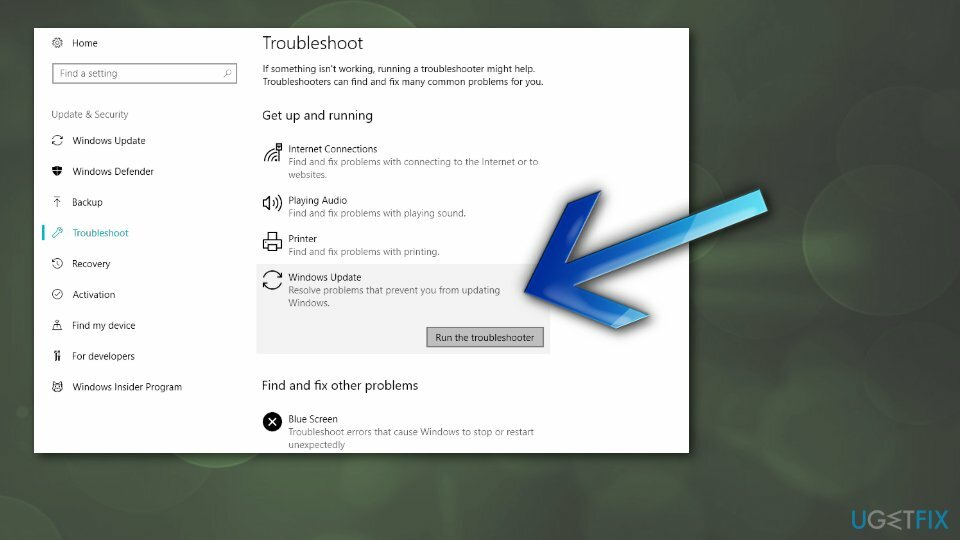
- Ejecute el solucionador de problemas.
3. Ejecute el escaneo del Comprobador de archivos del sistema para corregir el código de error 0x80073712
Para reparar el sistema dañado, debe adquirir la versión con licencia de Reimagen Reimagen.
El Comprobador de archivos de sistema puede encontrar y reparar violaciones de la integridad de archivos del sistema de Windows.
- Ejecutar el Símbolo del sistema ventana como administrador.
- Introducir el sfc / scannow comando y presione Ingresar.
- Espere hasta que finalice el escaneo y se notifiquen los resultados.
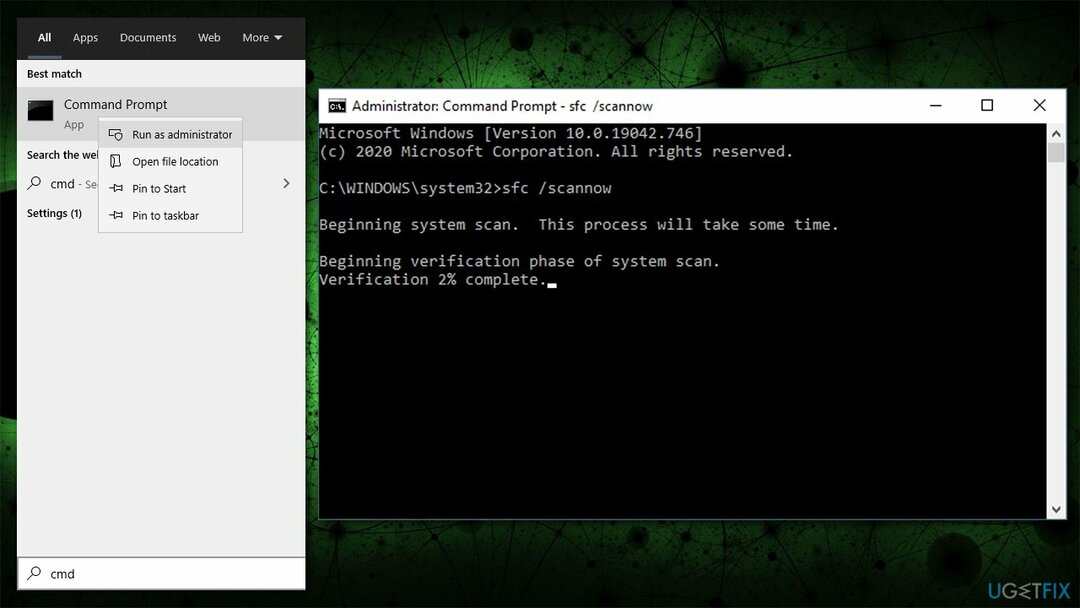
- Reiniciar tu computador.
4. Reinicie los servicios de actualización de Windows
Para reparar el sistema dañado, debe adquirir la versión con licencia de Reimagen Reimagen.
- Hacer clic Tecla Win + R, escribe services.mscy haga clic en Ingresar.
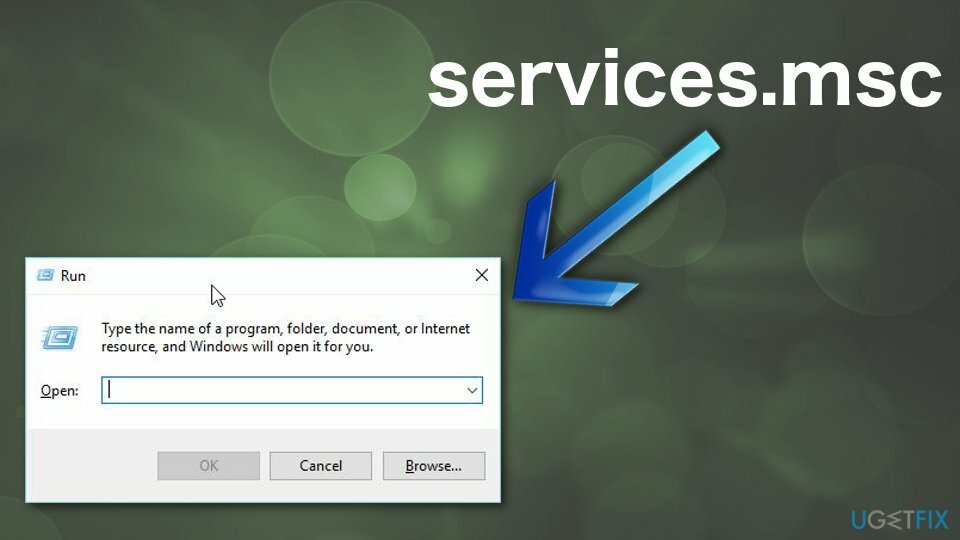
- Localizar actualizacion de Windows Servicio.
- Si no se indica el estado de Windows Update (la columna está en blanco), haga clic con el botón derecho y seleccione Comienzo.
- Es posible que el inicio forzado de Windows Update termine con un error.
- En este caso, busque la opción Tipo de inicioy configúrelo en Automático.
- Finalmente, reinicie el sistema e intente ejecutar la actualización.
5. Reinicie los servicios relevantes y cambie el nombre de las carpetas SoftwareDistribution / Carroot2
Para reparar el sistema dañado, debe adquirir la versión con licencia de Reimagen Reimagen.
Puede realizar estas acciones mediante el uso de comandos en el símbolo del sistema:
- Abierto símbolo del sistema elevado como se explicó anteriormente
- Copie y pegue los siguientes comandos, presionando Ingresar después de cada:
net stop wuauserv
net stop cryptSvc
bits de parada netos
net stop msiserver
ren C: \\ Windows \\ SoftwareDistribution SoftwareDistribution.old
ren C: \\ Windows \\ System32 \\ catroot2 Catroot2.old
net start wuauserv
net start cryptSvc
bits de inicio neto
net start msiserver -
Reiniciar tu computadora.
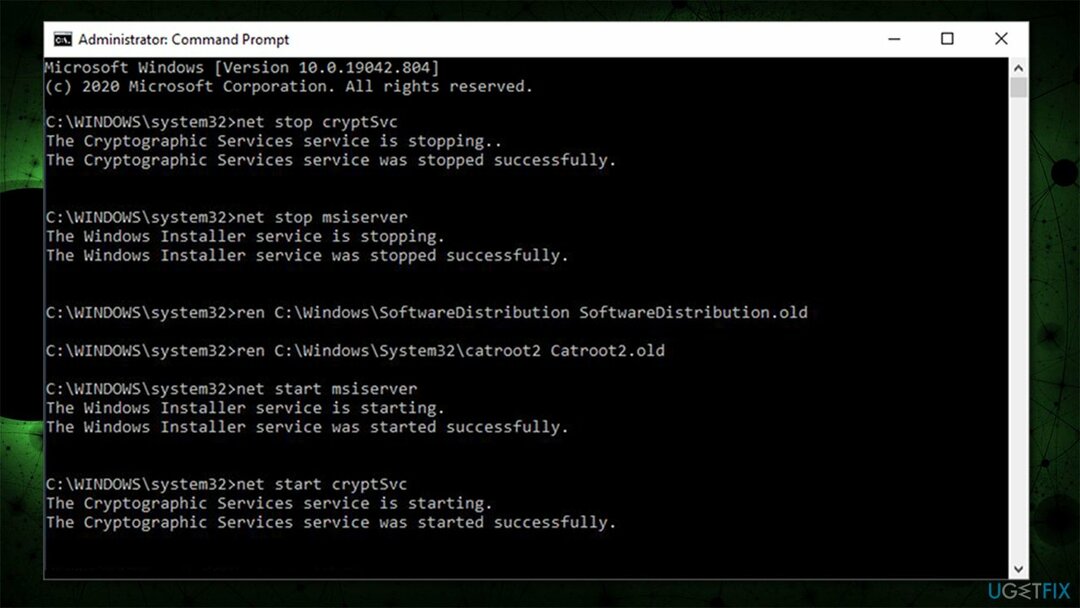
6. Utilice la herramienta de creación de medios
Para reparar el sistema dañado, debe adquirir la versión con licencia de Reimagen Reimagen.
Una de las mejores formas de actualizar Windows a la última versión sin sufrir ningún error es hacerlo con Media Creation Tool.
- Visita el sitio web oficial de Microsoft para descargar los medios de instalación de Windows 10.
- Haga doble clic el instalador que debería aparecer en la parte inferior izquierda de su navegador web.
- Acepte los términos y haga clic en Próximo.
- Seleccione Actualiza esta PC ahora unD hacer clic próximo
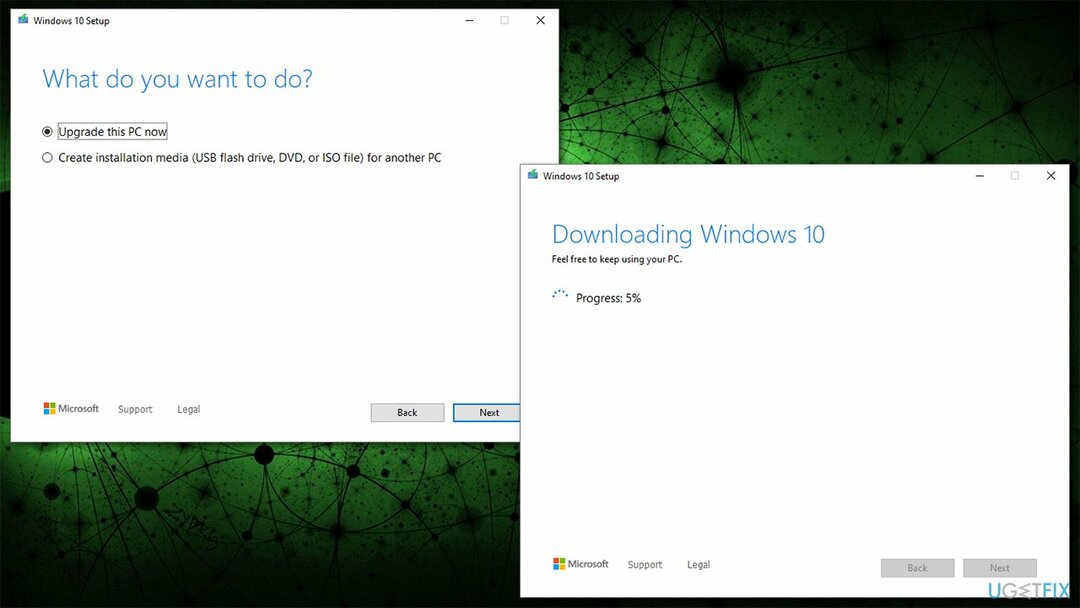
- Espere hasta que se descarguen todos los archivos necesarios y finalice el proceso de actualización
- Reiniciar tu dispositivo.
Repara tus errores automáticamente
El equipo de ugetfix.com está tratando de hacer todo lo posible para ayudar a los usuarios a encontrar las mejores soluciones para eliminar sus errores. Si no quiere luchar con las técnicas de reparación manual, utilice el software automático. Todos los productos recomendados han sido probados y aprobados por nuestros profesionales. Las herramientas que puede utilizar para corregir su error se enumeran a continuación:
Oferta
¡hazlo ahora!
Descarga FixFelicidad
Garantía
¡hazlo ahora!
Descarga FixFelicidad
Garantía
Si no corrigió su error con Reimage, comuníquese con nuestro equipo de soporte para obtener ayuda. Por favor, háganos saber todos los detalles que crea que deberíamos saber sobre su problema.
Este proceso de reparación patentado utiliza una base de datos de 25 millones de componentes que pueden reemplazar cualquier archivo dañado o faltante en la computadora del usuario.
Para reparar el sistema dañado, debe adquirir la versión con licencia de Reimagen herramienta de eliminación de malware.

Acceso privado a Internet es una VPN que puede evitar que su proveedor de servicios de Internet, Gobiernoy a terceros para que no rastreen su sitio en línea y le permitan permanecer completamente anónimo. El software proporciona servidores dedicados para la descarga de torrents y la transmisión, lo que garantiza un rendimiento óptimo y no lo ralentiza. También puede evitar las restricciones geográficas y ver servicios como Netflix, BBC, Disney + y otros servicios de transmisión populares sin limitaciones, independientemente de dónde se encuentre.
Los ataques de malware, en particular el ransomware, son, con mucho, el mayor peligro para sus archivos de imágenes, videos, trabajo o escuela. Dado que los ciberdelincuentes utilizan un algoritmo de cifrado robusto para bloquear datos, ya no se puede utilizar hasta que se pague un rescate en bitcoin. En lugar de pagar a los piratas informáticos, primero debe intentar utilizar alternativas recuperación métodos que podrían ayudarlo a recuperar al menos una parte de los datos perdidos. De lo contrario, también podría perder su dinero, junto con los archivos. Una de las mejores herramientas que podría restaurar al menos algunos de los archivos cifrados: Recuperación de datos Pro.